
科技改變生活 · 科技引領未來

科技改變生活 · 科技引領未來
有沒有人跟我一樣,覺得電腦越用越卡了?很多情況都是因為C盤都爆滿了,電腦越用越卡該怎么辦呢?下面就來教你4個超實用的小技巧,從此告別卡頓。

基礎版清理:
選中C盤右鍵打開菜單,點擊「屬性」選擇「磁盤清理」,然后全部勾選上。下方的「壓縮此驅動器」也一起勾選選。
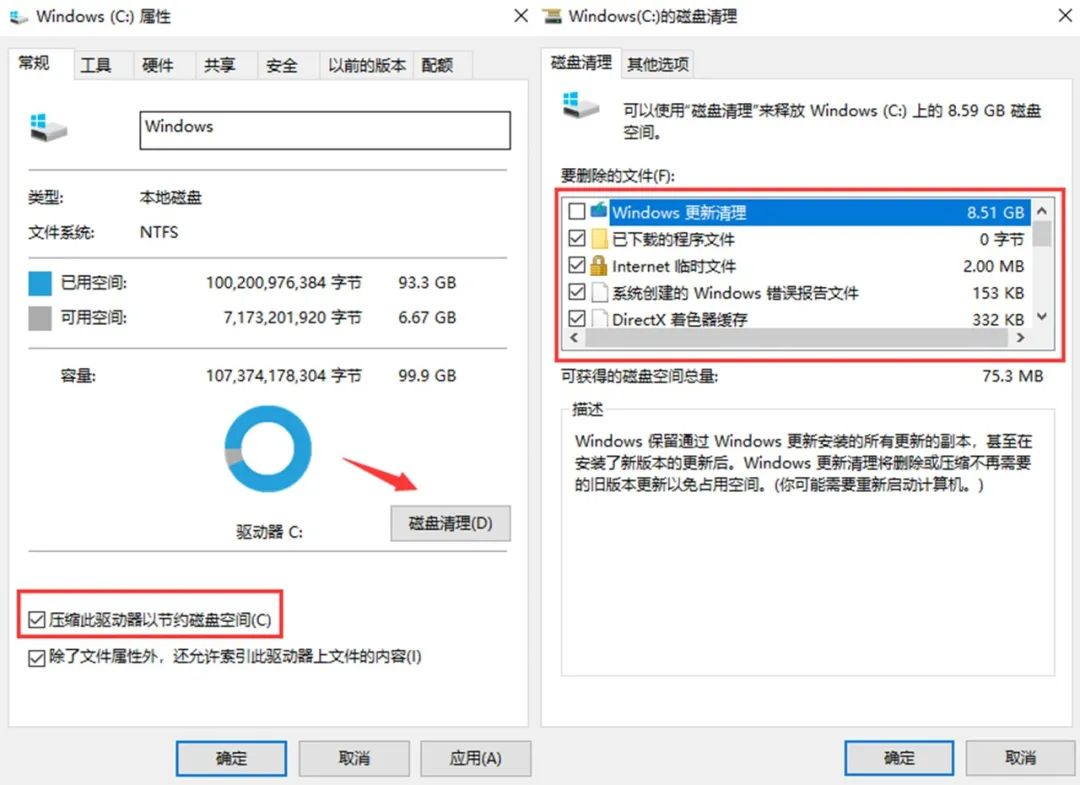
進階版清理:
1. 按下Win+R,輸入“temp”,然后全選文件刪除;
2. 再次按下Win+R,輸入“%temp%”,全部選中刪除;
3. 打開Win+R,輸入“prefetch”,全部選中刪除;
對于一些無法刪除的文件,直接跳過就好了,經過這三步操作之后,你的C盤臨時文件也就清理干凈了。
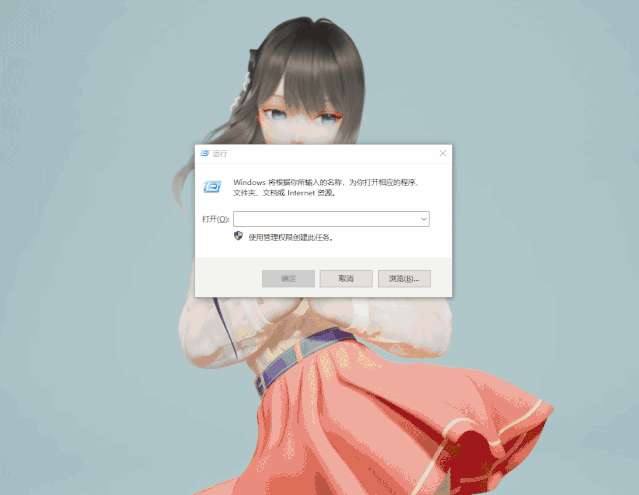
電腦用久了會有很多的緩存垃圾,比如安裝在C盤的QQ、微信聊天記錄數據,還有瀏覽器積存的各種緩存數據等,建議定期清掃一下。
QQ清理:
打開QQ設置頁面,點擊「文件管理」選擇「前去清理」,然后按自己的需求刪除不需要的數據圖片即可。
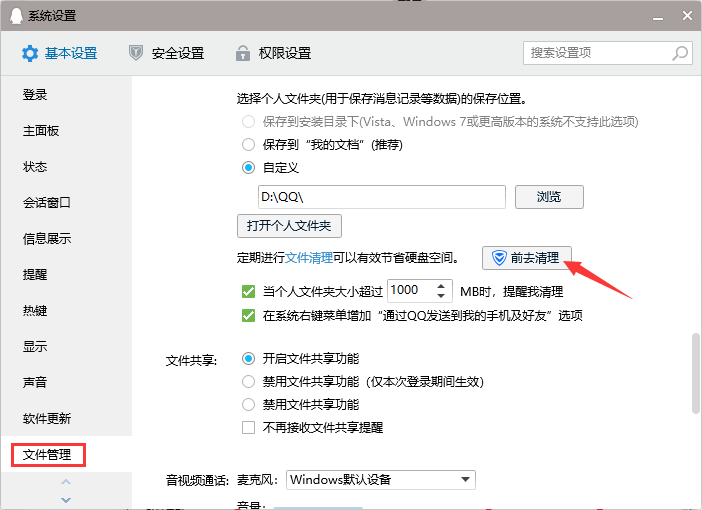
微信清理:
打開微信PC客戶端的設置,選擇「文件管理」,然后點擊「打開文件夾」;
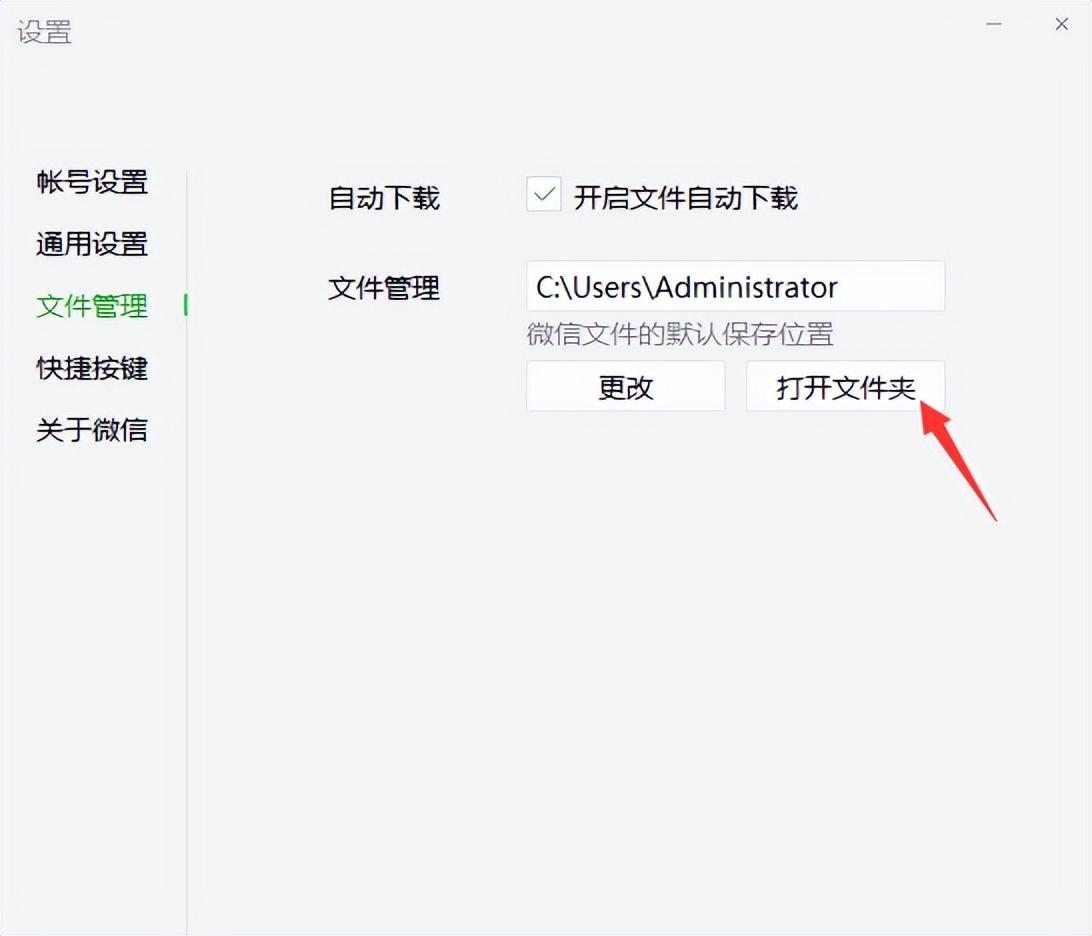
依次打開文件夾「FileStorage」-「File」,可按月份查看本地保存的圖片和文檔,把不需要的刪除即可。
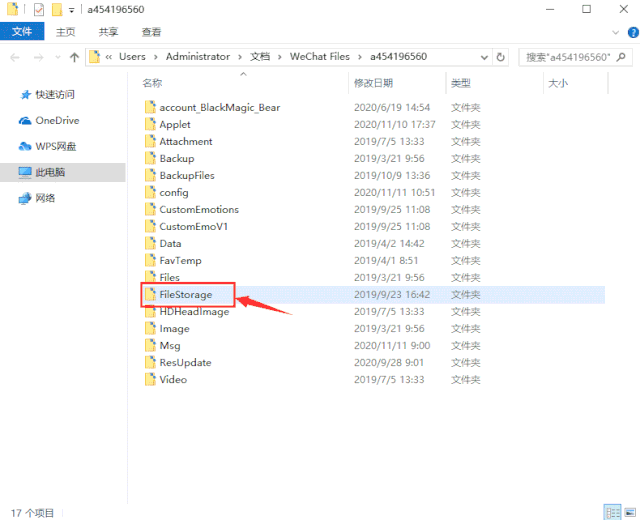
瀏覽器清理:
打開瀏覽器設置頁面,找到下載保存位置的文件夾路徑,根據路徑進入文件夾內進行清理即可。
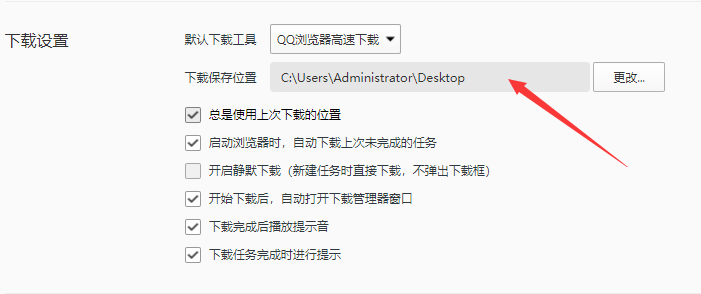
電腦里有很多視頻文件舍不得刪,可是又太占用空間了,你可以使用迅捷壓縮軟件,像一些圖片、視頻、PDF、Word、PPT這類文件,都能壓縮。
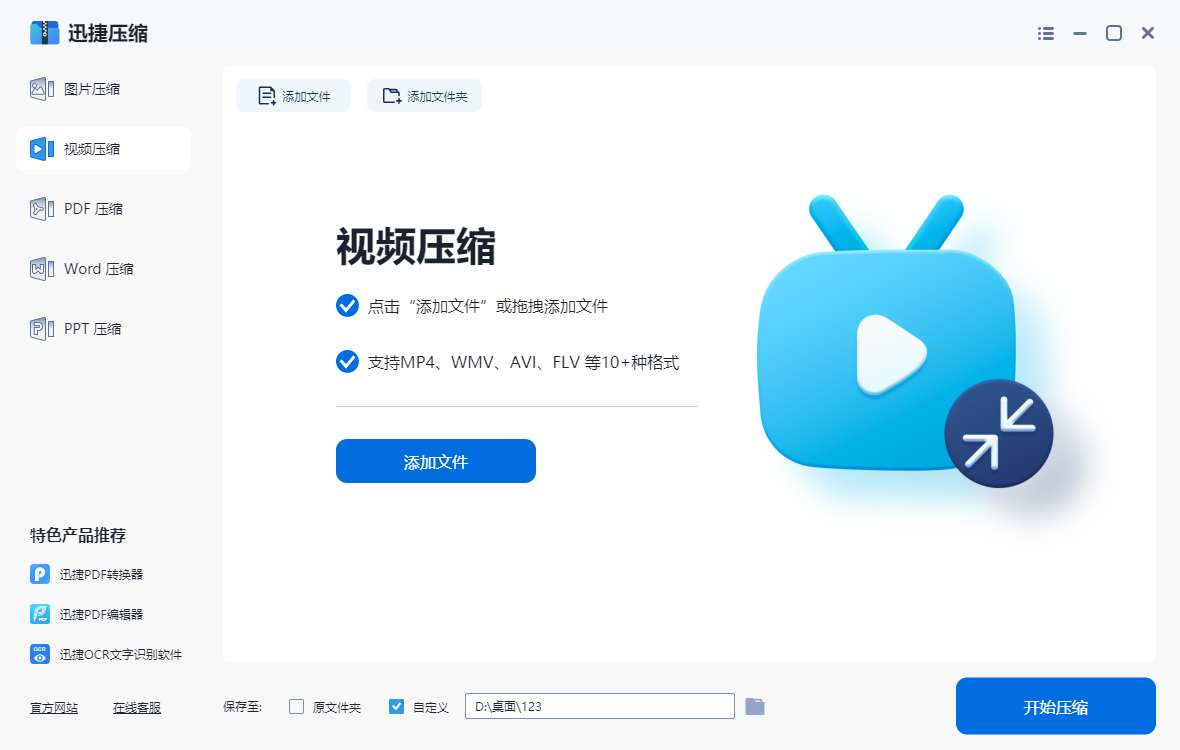
操作方法:
更重要的是,它支持批量壓縮,一次性上傳幾十甚至上百個文件,可以做到極致壓縮、無損壓縮,減小文件體積,緩解電腦磁盤空間。
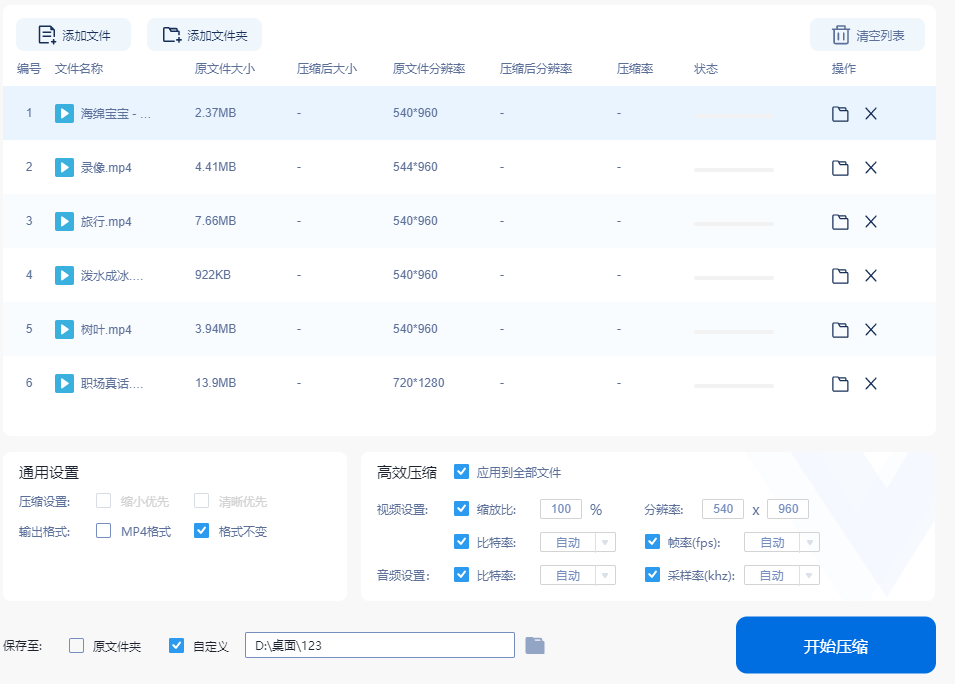
我們在電腦里安裝了各種各樣的軟件,而且安裝路徑一般都是默認C盤。但事實上有一部分的軟件使用率并不高,所以我建議還是卸載一些比較好。
操作方法:
打開Windows設置頁面,選擇「應用和功能」,然后將篩選排序方式更改為「大小」,篩選條件為「C盤」,就能查看到排名靠前的大容量軟件,選擇一些不用的軟件卸載即可。
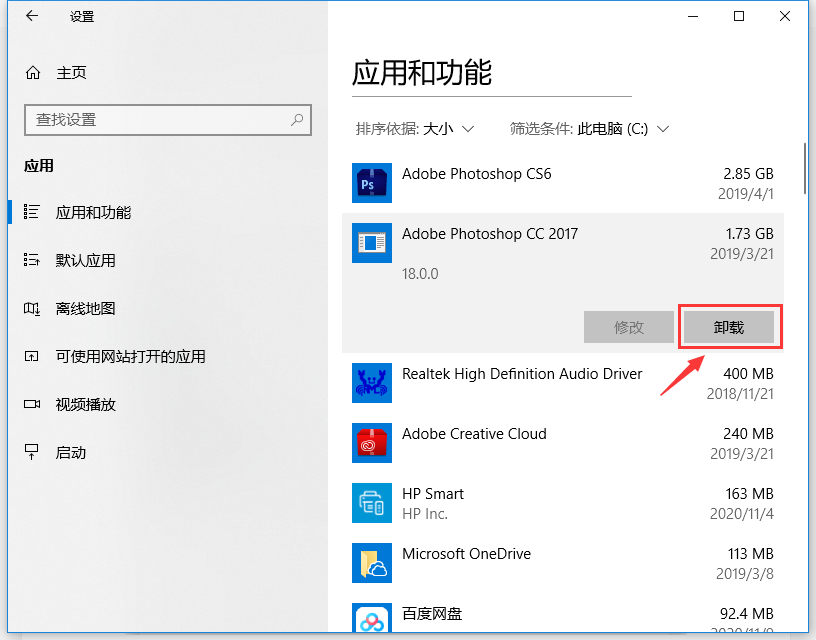
電腦越用越卡怎么辦?教你4個超實用的小技巧,從此告別卡頓,快去試試吧。

何原
